文章详情页
WPS中Excel怎么把空白替换成0
浏览:77日期:2022-10-05 15:20:53
WPS中Excel怎么把空白替换成0,有疑问的朋友赶紧和小编一起看看表格中0显示出来的方法的操作步骤吧!

有的时候是需要把工作簿中空着的表格用0表示,这时我们应该如何操作呢?接下来小编就告诉大家一个技巧吧!
比如我们要做这个表格吧,把E列中空格表示没有获奖,所以得用0表示,我们要做的是把0显示出来:
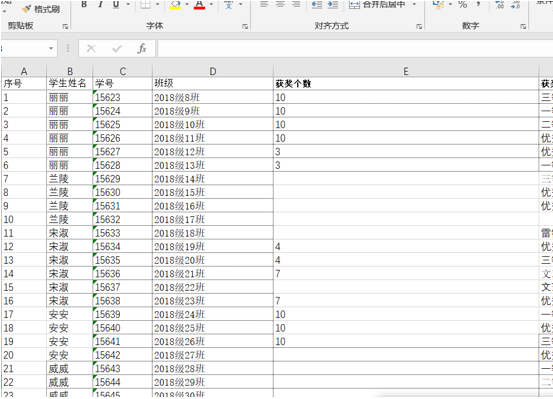
首先第一步,我们需要先把我们需要显示0的这一列选中(在本次示范中,我们需要选中E这一列),具体操作如下图:
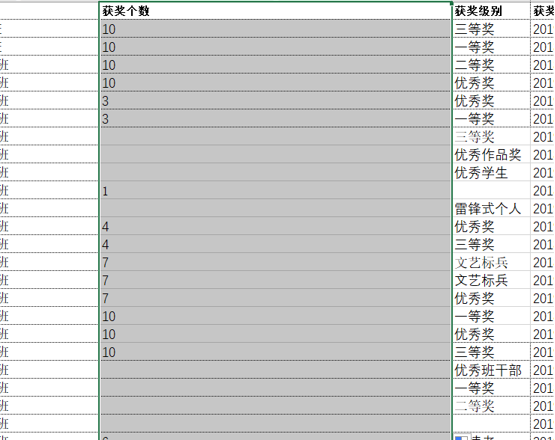
第二步,在顶部菜单栏中的单击‘查找和选择’按钮,选择‘替换’,具体操作如下图所示:
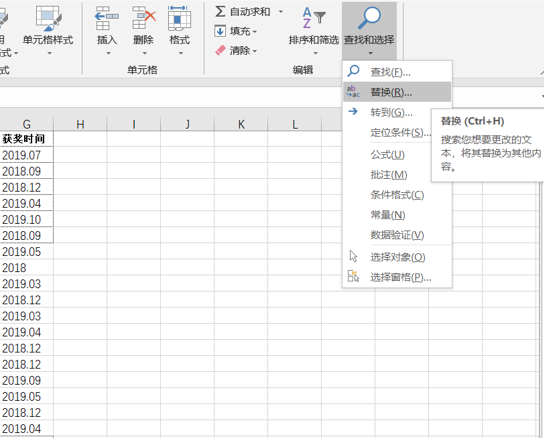
第三步,在‘查找内容’这一栏里面我们什么都不需要填,直接在‘替换’这一栏中输入数字‘0’:
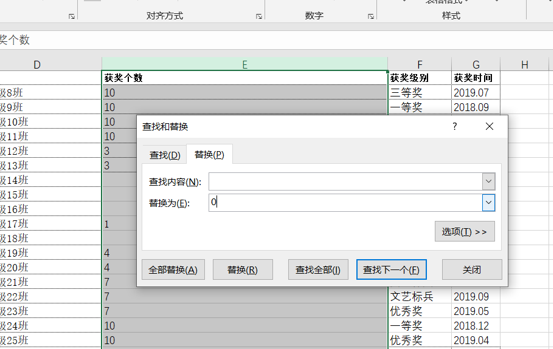
第四步,点击‘全部替换’,弹出对话框时,点击‘确定’,如下:
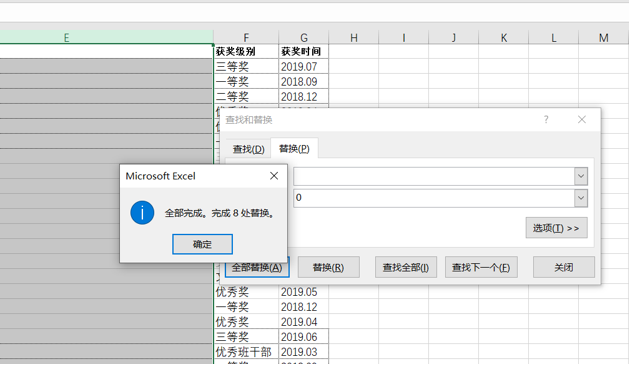
这样空格中的数字0就可以全部显示出来啦:
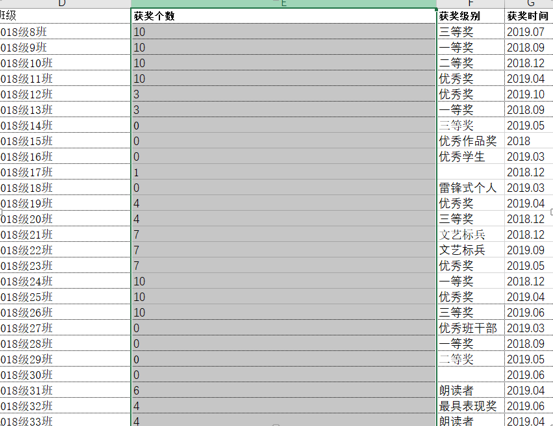
以上就是WPS表格中0显示出来的方法的全部内容了,IE浏览器中文网站为您提供最好用的软件教程,为您带来最新的软件资讯!
相关文章:
排行榜

 网公网安备
网公网安备